时间:2016-04-03 15:12 来源: 我爱IT技术网 作者:佚名
有时候我们在excel输入数据时,单元格需要重复输入,可是数据之间又有很强的隶属关系,例如我国的行政区域划分,在输入这样的一些数据时,我们可以制作一个简单的二级下拉菜单,正所谓“磨刀不误砍柴工”,感兴趣的朋友们可以学学哦
前期准备工作(包括相关工具或所使用的原料等)
Excel以五个省份的省市为例制作二级下拉菜单
选中省市所有区域后,按下Ctrl+G,选择定位条件->常量,选择常量后点击确定。

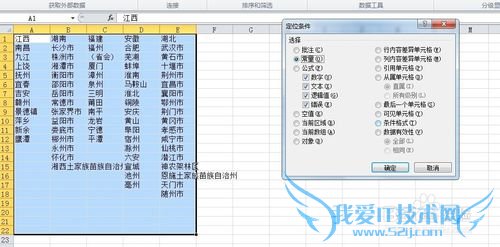
选择菜单栏的公式菜单,点击“根据所选内容创建”--->默认勾选首行后确定。

选中数据录入的区域,例如本例中,选中省份(I2及以下的单元格)除首行以下的列单元格,然后选择数据菜单栏中的数据有效性,设置有效性条件中为允许“序列”,来源选择“江西”,“湖南”、“湖北”,“安徽”和“福建”所在的单元格区域,后点击确定。

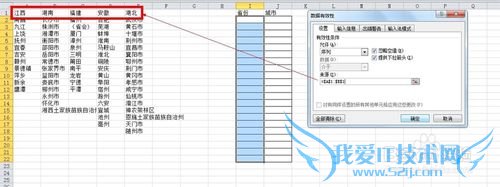
这样在省份这一列就可以下拉出“江西“等5省份了。
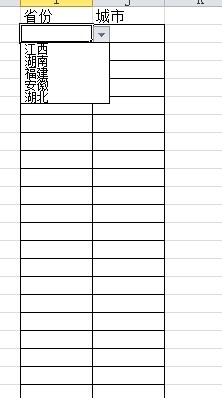
接着同省份下拉菜单制作方法,选中城市该列的编辑单元格,设置它的数据有效性为允许“序列”,来源的话稍有不同。城市隶属于前面的省份中,来源必须是左边省份中包含的城市,所以使用indirect函数来引用计算。本例中填写==INDIRECT($I2)后,点击确定。

至此,本例中的省级行政区域二级下拉菜单就完成了。
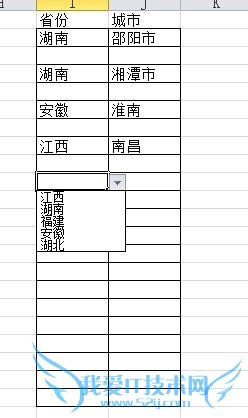
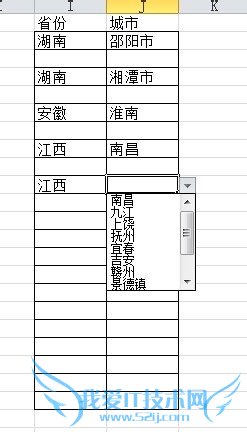
- 评论列表(网友评论仅供网友表达个人看法,并不表明本站同意其观点或证实其描述)
-
